我们之前分享过通过Smartart来实现对多张图片的一键排版,非常简单快速。细心的你也许已经发现,默认的 Smartart中很多都是带有文本框的,图片是跟着文本框走的,如果只想排版图片怎么办呢?今天来一起学习一下吧!
第一种情形是先插入图片,然后转换成Smartart版式,这里的几张图片全选转化之后发现有很多白点,需要先选中整个图形,右键转换成形状,然后Ctrl+shift+G取消组合,选中白点并删除,然后全选之后Ctrl+G组合,再进行大小调整。

第二种情况是先插入Smartart形状,然后在插入图片。比如这里先插入一个分段棱锥图,然后右键转换为形状,调整大小,Ctrl+D复制一份,旋转组成一个平行四边形,然后在复制一个出来,调整至适当位置。然后全选,Ctrl+shift+G取消组合,然后对每个三角形分别填充图片并设置背景色,当所有的设置都好了,看一下效果,比起简单的排版高级了很多哦。
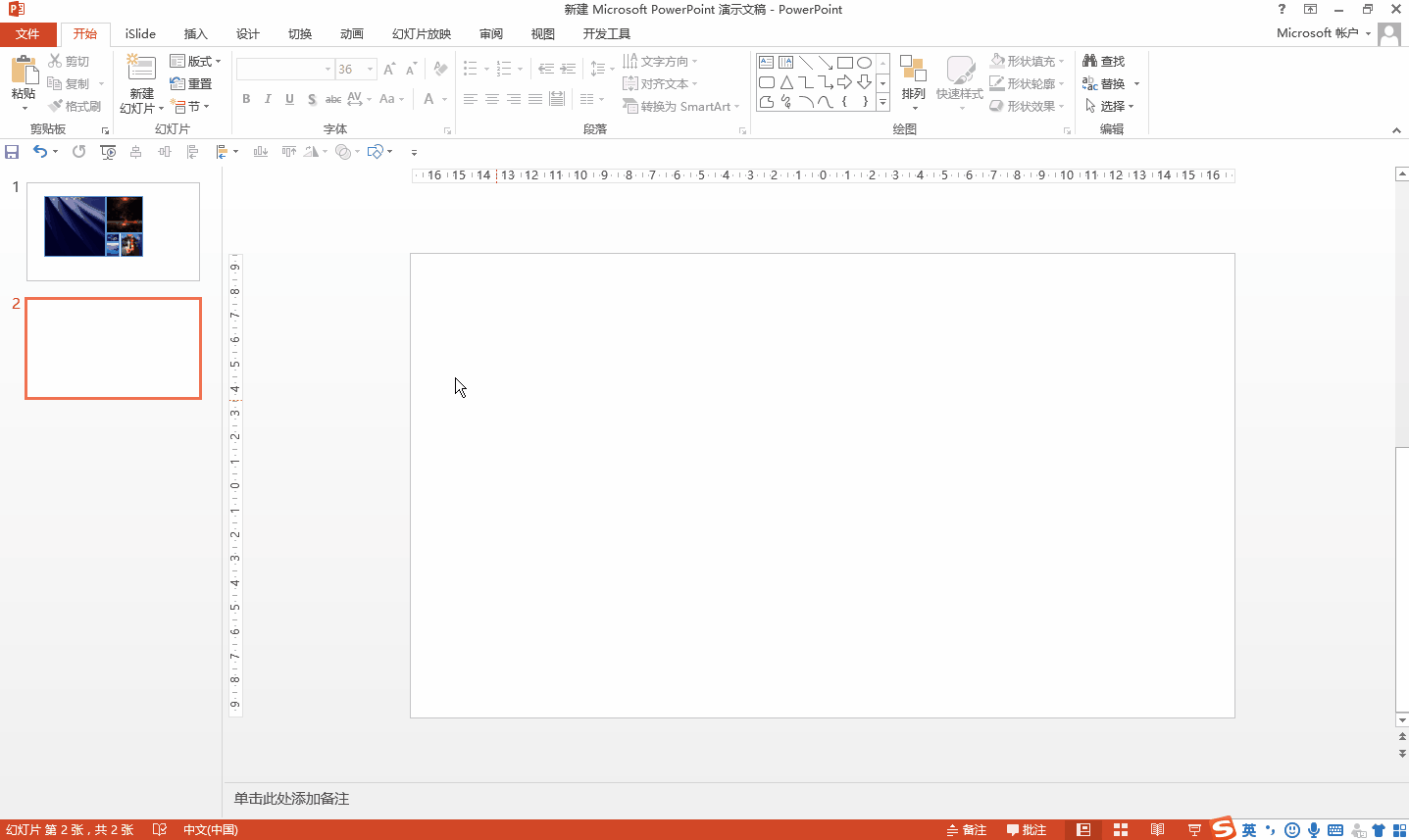
好了,今天的内容也较简单,只需要将Smartart转化为形状,就可以对其进行随意调整。今天就先分享到这里,我们明天再见哦!

 iOS
iOS Android
Android Windows
Windows macOS
macOS